CD Mate
Если вы хотите, можно наблюдать протокол записи диска. По умолчанию протокол в нижней части диалога не отображается, и чтобы увидеть его, нужно нажать кнопку Детали (Details). Повторное нажатие кнопки уберет дополнительные поля, в том числе и протокол. После того, как компакт-диск будет записан, диалог исчезнет, откроется лоток устройства записи и на экране появится диалог, информирующий об окончании прожига. Закрыв этот диалог, вы вернетесь к работе с проектом. Теперь вы можете внести изменения и записать новый компакт-диск. Закрыв окно компоновки, вы завершите работу с проектом.
Если вы используете для записи перезаписываемые диски CD-RW, периодически у вас возникает потребность в их очистке. Щелкните мышью на ярлычке Стирание перезаписываемых дисков (CD-RW Eraser), и будет открыт диалог настройки стирания (Рис. 3.68, слева).
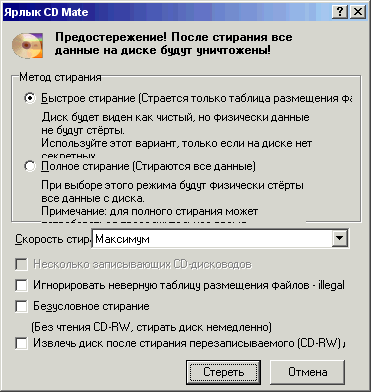
Рис. 3.68, а) Стирание перезаписываемого диска

Рис. 3.68, б)
С помощью переключателя в верхней части диалога выбирается режим стирания. Если выбрать верхнее положение, диск будет очищен быстрее. Но иногда могут возникнуть проблемы при последующей записи диска, очищенного быстрым способом. При выборе нижнего положения стирание информации более надежное, но и более длительное. Скорость стирания можно выбрать в открывающемся списке. Рекомендуется использовать максимальную скорость. Остальные параметры лучше не менять, оставив настройки по умолчанию. Нажмите кнопку Стереть (Erase), и начнется процесс очистки диска. Он иллюстрируется появившимся диалогом (Рис. 3.68, внизу). По окончании стирания программа проинформирует вас об этом. После того как информация стерта, диск CD-RW можно использовать точно так же, как и новый.
Если вы хотите самостоятельно настроить некоторые дополнительные параметры, после запуска мастера создания диска установите флажок Режим для опытных (Expert Mode) в его первом диалоге.
Программа CD Mate не очень качественно русифицирована, и некоторые русские надписи не помещаются в отведенные им места. Иногда встречаются и английские слова. Старайтесь не обращать на это внимания, так как практически всегда можно понять, о чем идет речь.
Выберите в списке вариант Диск с данными (Data CD) и нажмите кнопку ОК. Появится диалог, в котором вы можете выбрать тип создаваемого диска (Рис. 3.69). У вас появилась возможность создания мультисессионных дисков, то есть записи информации на компакт-диск отдельными порциями.
Если вы установите переключатель в диалоге в верхнее положение, будет создан обычный диск, без нескольких сессий, как и в случае, описанном выше. Выбрав положение переключателя Начать Мультисессионный (Start multi-session), вы создадите мультисессионный диск, к которому можно будет в дальнейшем добавлять информацию. Выбрав одно двух нижних положений переключателя, вы можете дописать информацию на созданный ранее диск, причем рекомендуется использовать положение переключателя Импортировать предыдущие сессии (Continue multi-session import original data). Если вы не будете импортировать предыдущие сессии, вы не сможете использовать записанную ранее информацию. При чтении такого диска вы увидите на нем только файлы, записанные в последнюю сессию. При выборе импорта предыдущих сессий в диалоге становится доступным дополнительный переключатель, задающий особенности импорта.
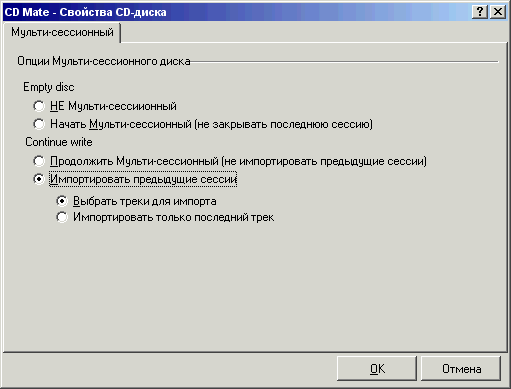
Рис. 3.69. Настройка типа диска